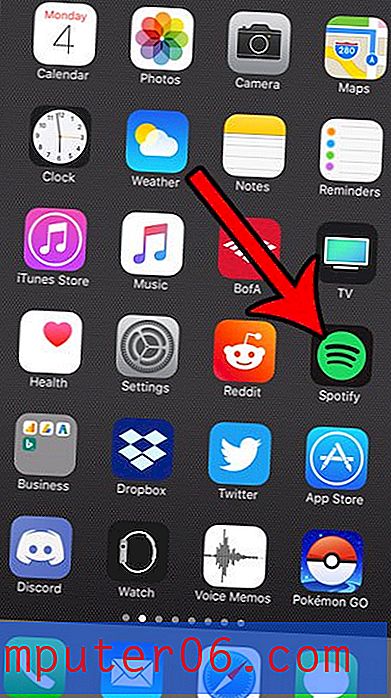Kuidas jaotises Excel 2013 pealkirju printida
Exceli arvutustabeli printimine võib olla keeruline, kui olemasolevad andmed ei sobi ideaalselt paberitüki jaoks. Kui teie dokument hõlmab mitut lehte, võib olla abiks ülemise rea kopeerimine Excel 2013 igale lehele, kuid selle artikli meetodit võib olla pisut keeruline meelde tuletada, kui te seda sageli ei tee.
Teine viis, kuidas korrata iga lehe ülaosas olevat rida, on nupuga „Prindi pealkirjad”. Excel viitab reale, mis kordub igal trükitud lehel pealkirjana, nii et selle terminoloogia tundmaõppimine ja hõlpsasti ligipääsetava nupu kasutamine võib muuta selle korramise palju lihtsamaks.
Pealkirjade printimine rakenduses Excel 2013
Selle õpetuse tulemuseks on lahtririda, mis kordub iga töölehelt prinditud lehe ülaosas. Kui teie töövihikus on muid töölehti, siis see säte nende suhtes ei kehti, kui te ei tööta grupeeritud töölehtedega.
Siit saate teada, kuidas trükkida pealkirju Excel 2013 arvutustabelis iga lehe ülaossa -
- Avage arvutustabel rakenduses Excel 2013.
- Klõpsake akna ülaosas vahekaarti Lehe paigutus .
- Klõpsake lindi jaotises Page Setup nuppu Prindi pealkirjad .
- Klõpsake ülaväljal korratavate ridade sees, klõpsake iga lehe ülaosas rea numbril, mida soovite printida, seejärel klõpsake akna allosas nuppu OK .
Neid samme korratakse allpool piltidega -
1. samm: avage oma Excel 2013 tööleht.
2. samm: klõpsake akna ülaosas oleva lindi kohal vahekaarti Lehe paigutus .

3. samm: klõpsake jaotises Lehekülje häälestus nuppu Prindi pealkirjad . See avab uue akna Lehekülje häälestus .
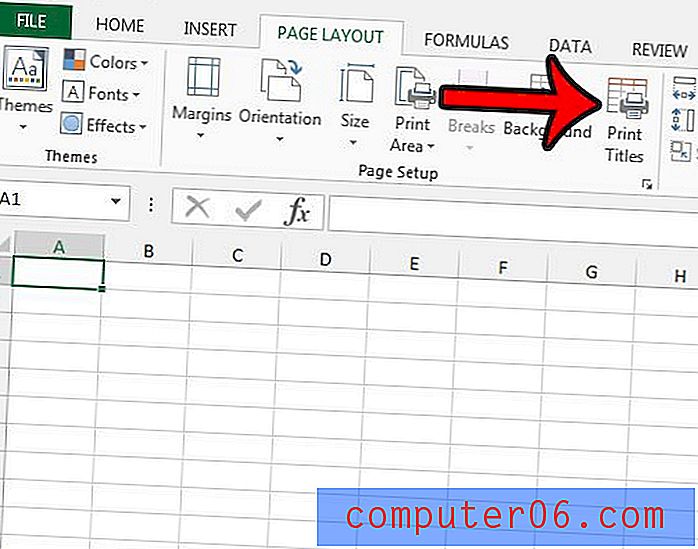
4. samm: klõpsake ülaväljal korratavate ridade sees, klõpsake iga prinditud lehe ülaosas rea numbril, mida soovite korrata, seejärel klõpsake akna allosas nuppu OK . Te peaksite nägema midagi sarnast, nagu on näidatud alloleval pildil $ 1: $ 1 .
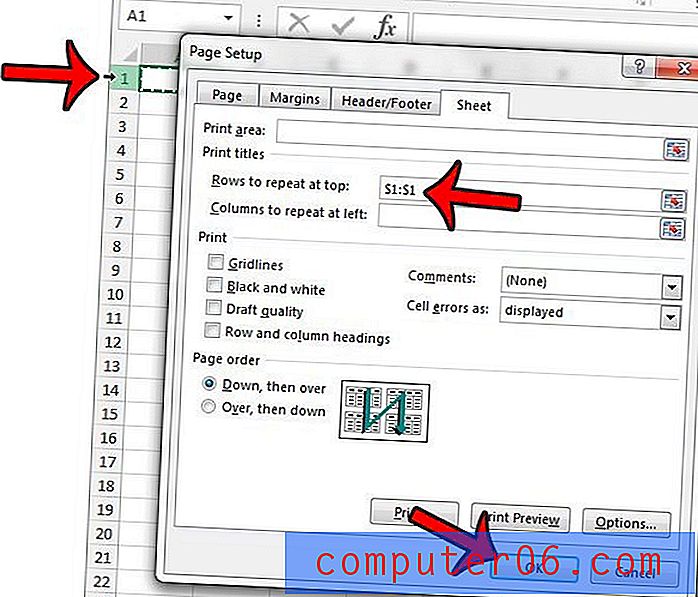
Kui märkate, et ainult osa arvutustabelist prinditakse, võib olla mõni prindiala, mille peate esmalt tühjendama.
Prinditud Exceli töölehel on veel üks korratav asukoht, mida nimetatakse päiseks. Siit saate teada, kuidas faili nime päises kuvada või kasutada seda muu teabe jaoks, näiteks aruande pealkiri või oma nimi.